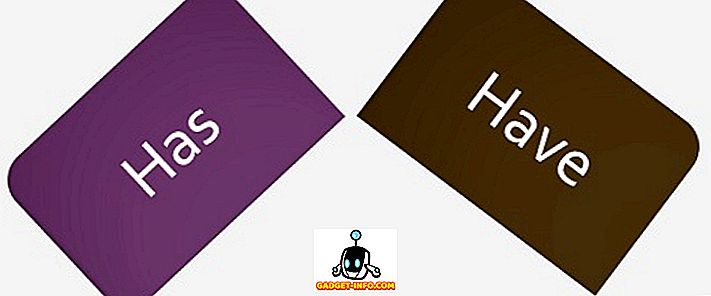Saat ini cukup sulit untuk kehilangan data dengan penyimpanan cloud yang ada di mana-mana dan media penyimpanan yang sangat andal. Namun, kadang-kadang semuanya berjalan sangat, sangat salah. Mungkin itu serangan ransomware atau penghapusan yang disengaja oleh kerabat yang marah.
Terlepas dari mengapa file Anda sekarang hilang, ada fitur pintar di Windows (karena Vista) yang mungkin hanya menghemat daging Anda.
Ini disebut Volume Shadow Copy dan bertindak sebagai solusi cadangan otomatis yang secara otomatis menyimpan salinan file di latar belakang.
Sebagian besar pengguna sama sekali tidak menyadari salinan bayangan dan, sayangnya, alat bawaan untuk mengakses versi sebelumnya di Windows tidak terlalu ramah pengguna.

Untungnya ada perangkat lunak hebat gratis yang disebut Shadow Explorer yang memungkinkan Anda untuk, dengan baik, menjelajahi semua data yang telah disimpan dalam salinan bayangan. Jika Anda beruntung, file yang Anda cari masih ada di sana.
Harap perhatikan bahwa ini berbeda dari memulihkan file yang dihapus menggunakan perangkat lunak "hapus". Itu termasuk memulihkan data yang telah ditandai untuk dihapus. Perangkat lunak batal dihapus dapat digunakan secara paralel dengan Shadow Explorer.
Menjelajahi Salin Bayangan
Hal pertama yang harus Anda lakukan adalah mengunduh perangkat lunak dan menginstalnya. Ada penginstal tradisional dan versi portabel dari program yang tersedia.
Setelah terinstal, mulai Shadow Explorer dan Anda akan disajikan dengan jendela ini. Ini sangat mirip File Explorer klasik.

Di sini semuanya cukup jelas. Pilih drive di kiri atas jendela dan kemudian pilih tanggal dari daftar dropdown. Jika drive dipilih, tetapi tidak ada yang muncul di panel sebelah kanan, itu berarti Pemulihan Sistem dinonaktifkan pada sistem Anda.
Lihat posting saya sebelumnya tentang cara mengaktifkan / menonaktifkan Pemulihan Sistem di Windows.

Sekarang file yang tersedia ditampilkan. Cari file atau folder yang Anda inginkan. Jika Anda menemukan yang ingin Anda simpan, cukup klik kanan padanya dan pilih Ekspor .

Anda kemudian akan diminta untuk memilih lokasi penyimpanan.

Setelah memilih lokasi penyimpanan, Anda akan menemukan file / folder yang dikirim dengan aman ke mana pun Anda pilih. Semudah itu! Anda juga dapat membuka File - Configure System Protection untuk memeriksa pengaturan copy shadow Anda saat ini.

Ini pada dasarnya membuka tab Pemulihan Sistem di Windows.

Anda harus memastikan bahwa perlindungan diaktifkan untuk semua drive yang berisi data penting yang ingin Anda buat versi cadangannya. Anda juga dapat secara manual membuat titik pemulihan sistem dengan mengklik tombol Buat . Nikmati!